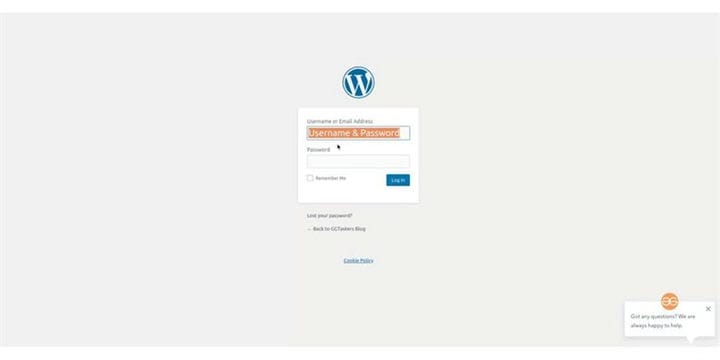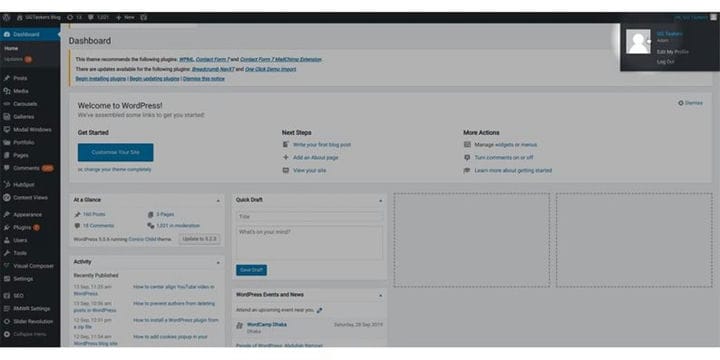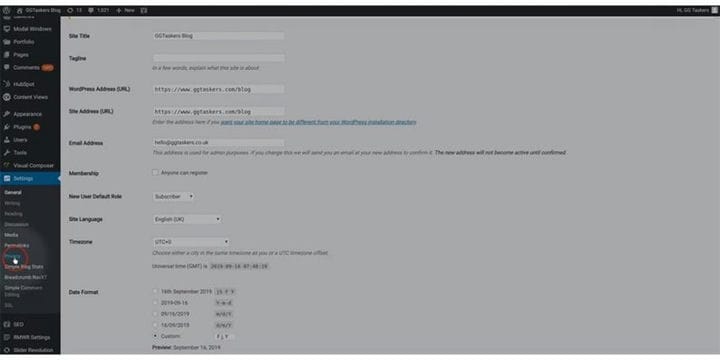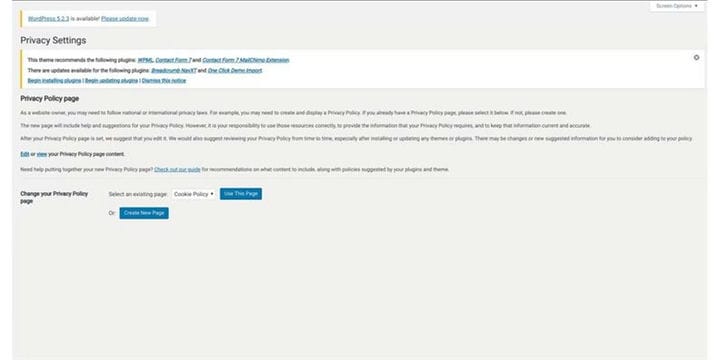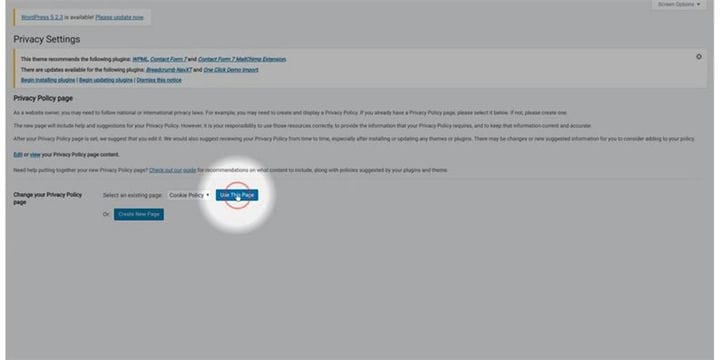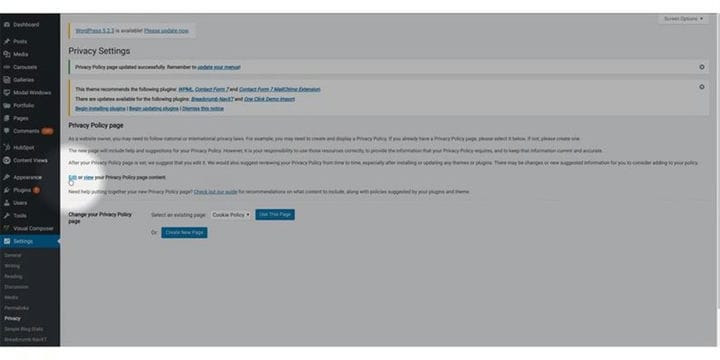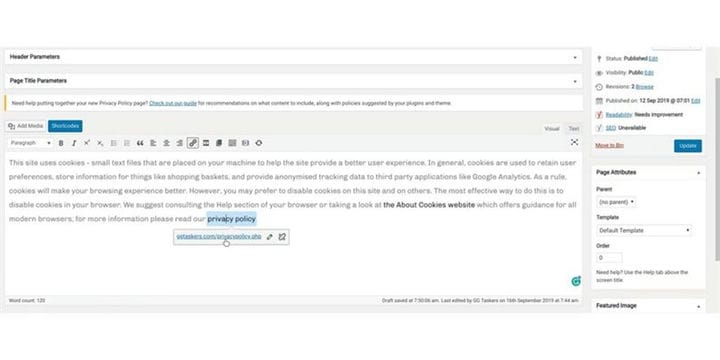Kuidas WordPressis privaatsuspoliitikat lisada
Kui olete Ühendkuningriigis või mõnes muus Euroopa riigis, siis olete kindlasti GDPR-i poliitikast kuulnud. GDPR on uus Euroopa Liidu riikide seadus, mis kaitseb inimeste õigusi hallata ja kontrollida, kuidas nende isikuandmeid kogutakse, töödeldakse ja kasutatakse. GDPR-i meetmete rikkumine võib olla raske ja karistused võivad teile maksma minna. Kui teie veebisait jälgib küpsiseid ja kasutate kasutajateavet ärilistel eesmärkidel, peab teil olema privaatsuspoliitika, mis selgitab, kuidas te teavet kasutate. Selles ajaveebis näitan teile, kuidas saate WordPressis privaatsuspoliitikat lisada.
1 samm: WordPressi veebisaidile privaatsuspoliitika lisamiseks peate esmalt minema oma veebisaidi taustaprogrammi, mida tuntakse kui wp-admin. Taustaprogrammi jõudmiseks peate oma veebisaidi URL-i järele lisama /wp-admin. Näiteks kui teie veebisaidi URL on www.example.com, peate kirjutama www.example.com/wp-admin. See on universaalne sisselogimisleht iga WordPressi veebisaidi jaoks.
2 samm: nüüd, kui olete oma veebisaidi taustaprogrammi sisse loginud, peate veenduma, et üks lihtne asi on see, et peate sisse logima oma administraatori ID-ga. WordPressis on erinevad kasutajarollid, näiteks administraator, toimetaja, autor ja nii edasi. Ainult administraatoril on juurdepääs WordPressi saidile uute funktsioonide lisamiseks või eemaldamiseks. Privaatsuspoliitika lisamiseks oma WordPressi veebisaidile peate lisama või muutma WordPressi lehe. Selleks peate kasutama oma administraatori sisselogimismandaate.
3 samm: armatuurlaual leiate vahekaardi nimega seaded. Sellel vahekaardil on teie veebisaidi kohta olulist teavet, nii et jätkake ettevaatlikult.
4 samm: pärast vahekaardil seaded klõpsamist avaneb seadete vahekaardi all veel mõned alamvahekaardid. Leiate privaatsuse alamvahekaardi. Klõpsake privaatsust.
5 samm: teil on kaks võimalust, kas kasutada privaatsuspoliitika jaoks olemasolevat lehte või luua uue lehe. Kui teil on juba küpsiste jälgimise teabe leht, on parem klõpsata sellel küpsiselehega. Kuna ajaveebisait, mida loete, on see ajaveeb integreeritud peamise saidiga GGTaskers.com, lingin lihtsalt GGTaskersi privaatsuspoliitika selle ajaveebisaidi privaatsuspoliitikaga. Samuti saate luua oma privaatsuspoliitika lehe. Kui te ei tea, kuidas seda teha, võite palgata GGTaskersi privaatsuseksperdi.
6 samm: nüüd peate lihtsalt valima olemasoleva lehe, on parem, kui valite küpsisepoliitika. Pärast lehe valimist klõpsake nuppu Kasuta seda lehte.
7 samm: lehel on redigeerimisvalik, kust saate muuta praegust privaatsuspoliitika lehte.
8 samm: muutke lihtsalt tekstiblogi ja linkige olemasolevale privaatsuspoliitika lehele tekstiga hüperlink. Jällegi, kui teil pole privaatsuspoliitikat, peaksite otsima professionaalset abi.
9 samm: kui olete redigeerimisega lõpetanud, peate lihtsalt klõpsama nuppu Värskenda. See värskendab teie WordPressi veebisaidi privaatsuspoliitikat.
Seadused ja eeskirjad selle kohta, kuidas te kasutajateavet kasutate, muutuvad iga päevaga karmiks. Seega on väga oluline, et teie veebisaidil oleks hästi kirjutatud privaatsuspoliitika.